Приветствуем вас, уважаемые читатели и пользователи RNDER.RU, представляем вам очередную обзорную статью о системах визуализации. Вашему вниманию представлен обзор о последней версии всемирно-известного инструмента визуализации - V-Ray. Вторая версия V-Ray уже зарекомендовала себя среди профессиональных визуализаторов, хотя все основные и глобальные изменения разработчики внесли именно в ядро визуализатора, но есть и новые инструменты (параметры), позволяющие обеспечить более качественную визуализацию трехмерных моделей.
Немаловажным фактом, является то, что теперь, пользователи Autodesk 3ds Max смогут без проблем переходить на пакет Autodesk Maya и пользоваться привычными инструментами визуализации с V-Ray 2.0 for Maya.
V-Ray 2.0 задал новый стандарт визуализации и производственного конвейера визуализации, включая мощный движок интерактивной визуализации V-Ray RT 2.0 (CPU и GPU версии), художники и технические специалисты получили в свое распоряжение инструмент позволяющий на всех этапах создания освещения, материалов и текстур, отслеживать будущий результат. Движку V-Ray RT CPU и V-Ray RT GPU мы посвятили отдельную статью: GPU-Ускорение в визуализации, часть 2: V-RayRTGPU
В новой серии статей об V-Ray 2.0, мы рассмотрим практически все новые возможности, которые наиболее хорошо продемонстрированы разработчиками и попадаются сразу на глаза пользователям, перешедшим на новую версию. Но если вы еще не решились перейти на новую версию, эта статья поможет вам узнать о новых возможностях и оценить необходимость перевода своего рабочего процесса на новую версию.
Сегодняшняя статья посвящена новым материалам, текстурам и источникам освещения V-Ray 2.0 и изменениям в них. Их не так много, но на наш взгляд с ними стоит познакомиться. Следующая статья, целиком будет посвящена глобальным настройкам визуализатора.
Изменения в материалах V-Ray 2.0
В новой версии V-Ray, пользователи получили новые возможности в материале VRayMtl, новый материал автомобильной краски - VRayCarPaintMtl и новый тип текстуры - VRayMultySubTex.
Рассмотрим новые возможности по порядку, начнем с VRayMtl и нового параметра Dispersion (Дисперсия).
VRayMtl: Дисперсия света средствами V-Ray 2.0
Как известно, многие системы визуализации не включают в своем арсенале возможность визуализации эффекта Дисперсии света (Dispersion) по умолчанию. Например для mental ray необходимо скачивать специальный шейдер, позволяющий реализовать этот эффект в прозрачных/преломляющих средах. Однако в таком движке визуализации как finalRender, поддержка визуализации Дисперсии света, реализована в полной мере. Визуализация Дисперсии света, реализована в ряде unbiased визуализаторов, но, к сожалению, она не реализована в движках V-Ray RT (CPU/GPU) и iray (от mental images).
Но давайте вернемся к Дисперсии света, реализуемой средствами V-Ray 2.0.
Дисперсия нас окружает практически везде, мы её практически не замечаем в обыденной жизни, но самым ярким примером дисперсии является обыкновенная Радуга, появляющаяся после дождя. Свет попадая в среды с определенным индексом преломления, разделяется на различные цвета. Каждая среда обладает своим индексом преломления, поэтому эффект Дисперсии будет различен для разных материалов.
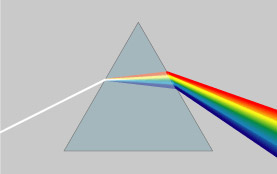
Простая схема эффекта Дисперсии в призме (Опыт Ньютона). Изображение из Wikipedia.
Лучше всего применять дисперсию света при визуализации прозрачных материалов с большим индексом преломления - вода, стекло, хрусталь, алмаз и другие.
В V-Ray 2.0, контроль Дисперсии осуществляется в параметрах материала VRayMtl и глобальных настройках визуализатора - свиток параметров V-Ray:: Caustics. В V-Ray, эффект Дисперсии вычисляется при активном режиме визуализации эффекта каустики.
В обновленной версии VRayMtl добавлен флажок для активации вычислений эффекта Дисперсии в материале и добавлен счетчик вклада этого эффекта.
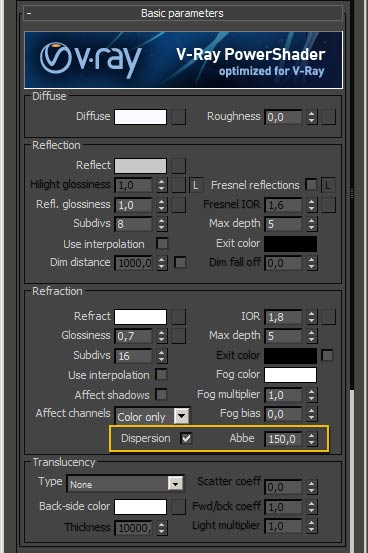
Параметры Dispersion и Abbe в материале VRayMtl и свиток параметров V-Ray:: Caustics в диалоге Render Scene.
Рассмотрим эти параметры по отдельности.
- Dispersion - этот флажок отвечает за возможность расчета дисперсии в материале.
- Abbe - этот параметр отвечает за вклад эффекта Дисперсии света, чем больше значение, тем сильнее и с большей точностью будет проявляться этот эффект. По умолчанию стоит значение 50,0.
Для примера, ниже приведены несколько визуализированных изображений с различными значениями параметра Abbe (50, 100 и 150).
Сцены с примерами :
- vray_dispertion_sample_s002-3_clearglass_f.max
- vray_dispertion_sample_s002-4_bluredglass_f.max
- vray_dispertion_sample_s002-6_f.max

Пример визуализации эффекта Дисперсии в V-Ray 2.0.
Визуализировать эффект Дисперсии света в V-Ray 2.0 можно и в матовых прозрачных поверхностях, эффект будет проявляться не резким рисунком, а наоборот будет более мягким и не таким заметным.

Вы можете комбинировать различные значения индекса преломления (Index of Refraction) и Abbe, и получать различные результаты эффекта Дисперсии света на разных объектах.
Сцена с примером : vray_dispertion_sample_s002-7_f.max

Пример визуализации эффекта Дисперсии света в различных материалах.
На приведенном выше примере видно, какой результат получается при визуализации материалов с разным индексом преломления (от 1,3 - до 2,14). На верхнем рисунке на нескольких объектах применены материалы с параметром Glossy = 0,7 и Samples = 16, за счет чего материал обладает свойством матовой поверхности.
Как видите, средствами V-Ray можно создать достаточно качественную картинку с дисперсией света. Но в VRayMTL есть ряд других новых параметров, позволяющих произвести настройку материала.
VRayMtl: Новые возможности в параметрах модели затенения BRDF
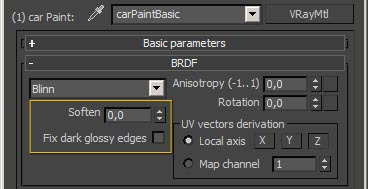
В параметрах материала VRayMtl, отвечающих за модель затенения BRDF (Свиток BRDF), внесен ряд новых возможностей обеспечивающих более тонкую настройку свойств материала.
Параметр Soften - Этот параметр, позволяет пользователю контролировать мягкость перехода в зеркальных отражениях (specular reflections) от темных к ярким областям.
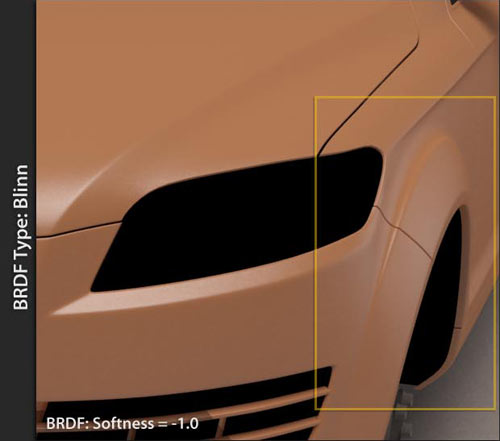
На представленной выше иллюстрации, видно, как влияет на финальное изображение параметр Softenss. Визуализация сделана для трех типов модели BRDF - Blinn, Phong и Ward. При повышении значения Softness будут формироваться более мягкие зеркальные отражения, при уменьшении значения Softness, зеркальные отражения становятся более резкими.
Сцена с примером: vray_shader_studio_scn001_rv01.max
Fixdarkglossyedges - Включив эту опцию, будут исправлены темные края, которые появляются на объектах с глянцевыми материалами.
Благодаря настройкам этих параметров, вы можете более точно настроить зеркальные отражения в создаваемом вами материале.
Следующей группой параметров подвергшейся изменениям, является свиток Options.
VRayMtl: Новые возможности в группе параметров Options
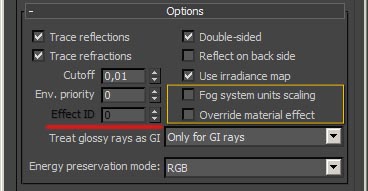
В свитке Options, материала VRayMtl, в версии 2.0 были добавлены три новых параметра.
- Fog system units scaling - Этот параметр включен по умолчанию, ослабление заполняющего цвета становится зависимым от системных единиц. Если, ваша сцена не была смоделирована в реальном масштабе (реальных единицах измерения), вы можете получить нежелательные результаты при визуализации, когда этот параметр включен.
Сцена с примером: vray_shader_fogSystem_scn002_rv01f.max

Пример визуализации сцены, когда параметр Fog system units scaling активен и неактивен.
- Override material effect - когда этот параметр активен, в действие вступает перезапись эффекта формируемого материалом.
- Счетчик Effect ID - управляя этим счетчиком, вы можете контролировать то к объекту с каким ID может быть применен эффект.
Как видно из описанных выше новых возможностей VRayMtl, теперь можно более аккуратно настроить создаваемый вами материал. Однако, значительно они не повлияют на большинство создаваемых материалов, но если вы создаете прозрачные материалы или материалы с большим коэффициентом отражения, эти параметры помогут оптимизировать и более точно передать модель затенения.
VRayLightMtl: Новые параметры
Материал VRayLightMtl, чаще всего используется для создания поверхностей излучающих свет, в этом материале во второй версии V-Ray, также были добавлены несколько новых параметров.
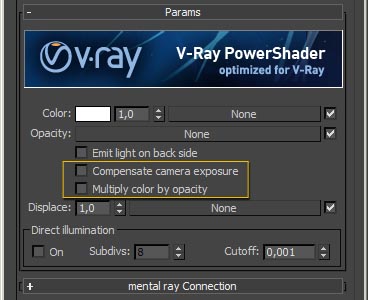
Параметры материала VRayLightMtl.
Принципиально, различий с предыдущей версией 1.5 в нет, добавили небольшую картинку и два новых параметра. Вот эти два параметра, как раз могут помочь при создании более корректного изображения в процессе визуализации.
- Compensate camera exposure - когда этот параметр активен, интенсивность освещения будет скорректирована для компенсации коррекции экспозиции камеры типа VRayPhysicalCamera.
Для примера действия параметра Compensate cemara exposure, мы создали сцену с двумя объектами излучающими свет (с помощью материала VRayLightMtl). Они освещают модель статуэтки.
Сцена с примером: vrayLightMtl_cce_scn002_rv01.max
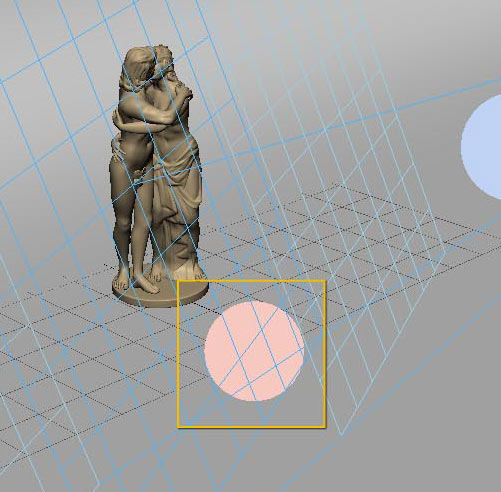
Шейдеры для объектов с эффектом самосвечения созданы в двух вариантах. Они различаются цветом и активным параметром Compensate cemara exposure. Камера обладает следующими параметрами выдержки, значением диафрагмы и ISO - Shutter speed = 1/120, film speed = 400.0 (ISO), f-number = 8,0.
Визуализация сцены осуществлялась в трех вариантах:
- Первый вариант - визуализация без активного параметра Compensate cemara exposure в материале VRayLightMtl.
- Второй вариант - параметр Compensate cemara exposure активен только в шейдере с красным цветом.
- Третий вариант - параметр Compensate cemara exposure активен для всех шейдеров с материалом VRayLightMtl.

Влияние параметра Compensate camera exposure на освещение в сцене.
Как видно из приведенных выше изображений, эффект компенсации экспозиции камеры действует на увеличение яркости источника света с самосветящимся материалом. Когда этот параметр не активен, изображение визуализируется стандартными методами и обладает яркостью формируемой заданными пользователем параметрами. Если активировать параметр Compensate cemara exposure в одном из шейдеров, та часть сцены что освещается этим шейдером, будет ярче. И последнее изображение, на котором параметр Compensate cemara exposure активен на всех объектах, является полностью освещенным и в нем полностью осуществляется компенсация экспозиции камеры.
- Multiply color by opacity - при активном состоянии, цвет материала самосвечения увеличивается на значение канала непрозрачности карты текстуры.
Новый материал VRayCarPaintMtl
В V-Ray 2.0, разработчики включили новый материал для создания автомобильной краски - VRayCarPaintMtl. Этот материал аналогичен шейдеру CarPaint Shader в системе визуализации mental ray.
С помощью VRayCarPaintMtl вы можете создать практически любой материал для имитации поверхностей окрашенных автомобильной краской. Основные параметры этого материала представлены базовым диффузным цветом, слоем глянцевитости, слоем металлических чешуек (flakes) и слоем прозрачного покрытия. Параметры материала, позволяют настроить каждый из этих элементов и создать уникальный по всем параметрам материал.
Давайте рассмотрим новый материал более детально.
VRayCarPaintMtl: базовыйслой (Base layer)
Благодаря базовому слою, вы может настроить основные параметры диффузного цвета, отражений, глянцевитости и трассировки отражений.
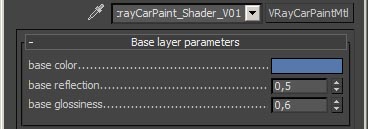
Свиток Base layer parameters материала VRayCarPaintMtl.
Свиток Base layer parameters представлен следующими параметрами:
Basecolor - диффузный цвет для базового слоя
Basereflection - задается степень отражения в базовом слое. Цвет отражения (reflection color) аналогичен заданному цвету в параметре Base color.
Baseglossiness - степень глянцевых отражений базового слоя материала.
Base trace reflections (в ранних версиях V-Ray 2.0) - когда этот параметр отключен, базовый слой визуализируется только с бликами, но не с глянцевыми отражениями.
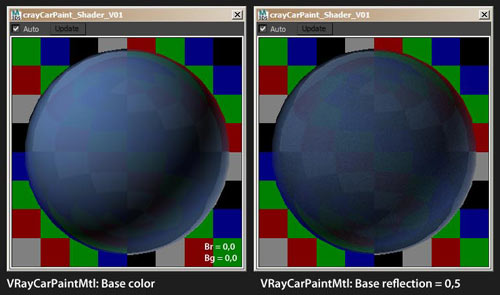
Пример визуализации объекта с VRayCarPaintMtl и различными параметрами Base layer.
Следующий свиток параметров в VRayCarPaintMtl - Flakes Layer.
VRayCarPaintMtl: Слой металлических чешуек краски (Flakeslayer)
Слой Flakes, позволяет настроить параметры для имитации микроскопических чешуек находящихся поверхности слоя краски. Обычно эти чешуйки незаметны, в разных типах краски они позволяют имитировать различные свойства отражений формируемых краской.
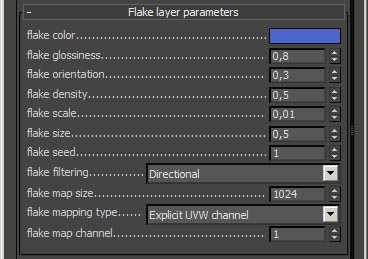
Параметры Flakes layer в VRayCarPaintMtl
Давайте рассмотрим эти параметры более детально. К каждому из параметров было создано изображение с примером.
Flake color - этот параметр задает цвет металлических чешуек.
Flake glossiness- этот параметр, задет степень глянцевитости чешуек. Не рекомендуется устанавливать это значение выше 0,9. Если вы установите значение больше 0,9, могут появиться артефакты на визуализируемом изображении в областях c объектами, на которые назначен VRayCarPaintMtl.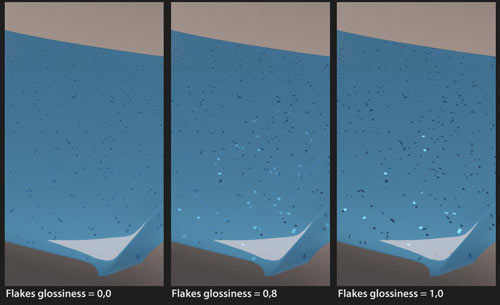
Как видно на приведенной выше иллюстрации, превысив значение 0,9, появились достаточно резкие и заметные черные точки на поверхности с VRayCarPaintMtl. Также, можно заметить, что артефакты проявляются при значении равном 0,0.
Flake orientation - контроль ориентации металлических чешуек в краске, вычисляется по отношению к нормалям поверхности.
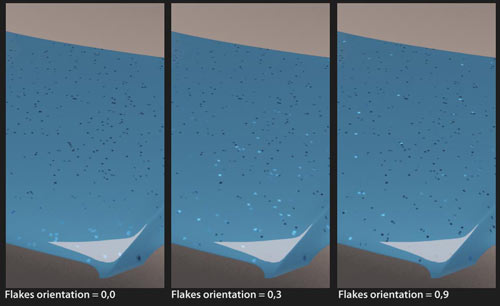
Когда значение равно 0,0, все чешуйки выравниваются с поверхностью. Когда значение рано 1,0, чешуйки поворачиваются в случайном порядке по отношению к поверхности. Не рекомендуется ставить это значение выше 0,5, это может привести к артефактам, которые можно увидеть на иллюстрации выше.
Flake density - этот параметр контролирует плотность металлических чешуек в краске. Меньше значение, создает меньше чешуек, большее значение увеличивает их плотность. Если вы установите значение равное 0,0, материал будет визуализироваться без чешуек.
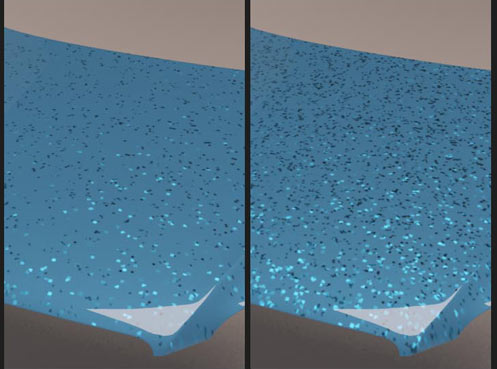
Пример визуализации материала VRayCarPaintMtl с различными значениями Flake density .
Flake scale - этот параметр отвечает за масштаб структуры чешуек.
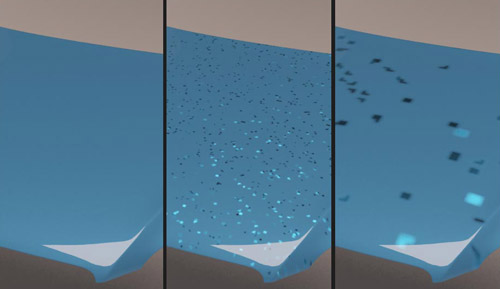
Лучшего результата можно добиться за счет уменьшения значения Flake scale, обычно рекомендуется использовать значения до 0,02. Значения до 0,01 позволяют добиться более реалистичного результата.
Flake size - размер чешуек по отношению к расстоянию между ними. Более высокие значения, позволяют создавать больше чешуек, меньшие значения, создают меньше чешуек.
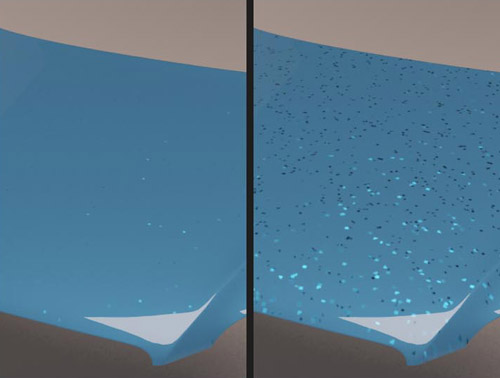
Стоит обратить внимание на то, что при увеличении количества чешуек, время визуализации увеличивается.
Flakeseed - позволяет задать степень случайности в чешуйках. Различные значения создают различные образцы распределения чешуек в материале.
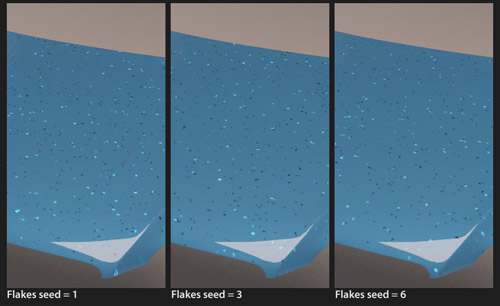
Flakefiltering - определяет метод фильтрации металлических чешуек. Выбор метода фильтрации, позволяет уменьшить время визуализации и получить достаточно чистое и корректное изображение.
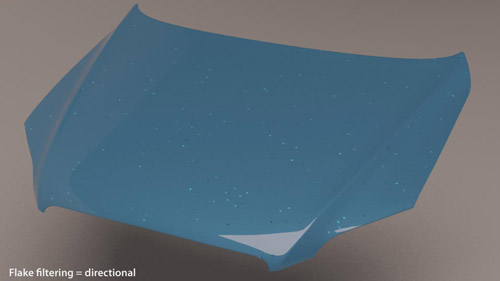
На выбор, предоставляется два метода фильтрации чешуек:
- Simple - этот метод работает быстрее, использует меньше памяти, но является менее точным. Он вычисляет среднюю ориентацию чешуек, которые могут изменить вид при визуализации объекта на большом расстоянии.
- Directional - этот метод фильтрации более точен, но при рименеии этого метода, время визуализации увеличивается и используется больше оперативной памяти.
Flake map size - материал VRayCarPaintMtl, создает несколько растровых текстур для генерируемых металлических чешуек в краске. Этот параметр определяет размер растровых карт. Более низкие значения уменьшают объем используемой памяти, но может привести к заметному проявлению растра.
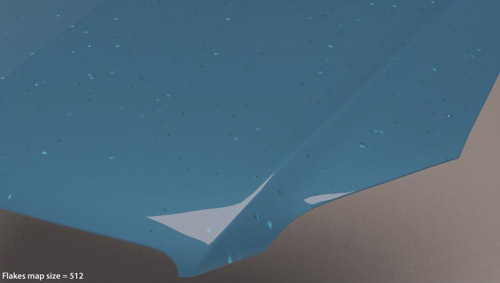
Пример визуализации материала VRayCarPaintMtl с различными значениями Flake map size .
Следует быть осторожнее при настройке этого параметра при использовании Directional метода фильтрации, так как текстуры с большим разрешением могут занимать до 1Гб и выше оперативной памяти.
Flake mapping type - указывает, какой метод проецирования координат будет использован для наложения текстур чешуек. На выбор доступны два метода проецирования координат:
- Explicit UVW channel - чешуйки будут проецироваться в соответствии с указанным каналом UVW координат.
- Triplanar from Object XYZ - материал автоматически вычисляет координаты проецирования в пространстве объекта, основываясь на нормалях поверхности.
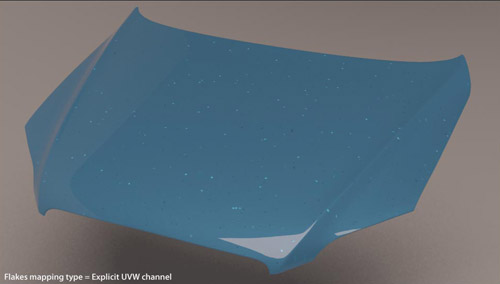
Пример визуализации материала VRayCarPaintMtl с различными значениями Flake mapping type .
Flakemapchannel - канал проекционных координат для чешуек с уставновленным в режим Explicit UVW channel для Flake mapping type
Flaketracereflections - когда выключен, чешуйки генерируют только зеркальные подсветки, но не вычисляют отражения и не участвуют в трассировке лучей.
VRayCarPaintMtl: Видимый Слой (Clear coat layer)
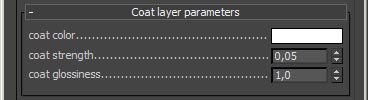
Параметры Coat layer в VRayCarPaintMtl
Coatcolor - цвет видимого слоя
Coatstrength - сила отражений формируемых видимым слоем, если визуализация осуществляется перпендикулярно видимой плоскости.
Coatglossiness - глянцевитость видимого слоя и отражений
Coattracereflections- когда выключен, видимый слой позволяет получить только зеркальные подсветки, но без актуальных отражений
VRayCarPaintMtl: Свиток Options
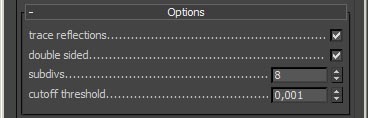
Дополнительные параметры в VRayCarPaintMtl
Tracereflections - когда этот параметр активен, отражения из различных слоев не трассируются (вычисляются только зеркальные подсветки)
Doublesided - отвечает за визуализацию двустороннего материала
Subdivs - определяет количество сэмплов (образцов) для формирования глянцевых отражений в различных слоях материала
Cutoffthreshold - порог усечения для отражений в различных слоях
Как видите, с помощью VRayCarPaintMtl, вы можете создавать автомобильную краску с любыми параметрами и свойствами, это решение позволяет достаточно быстро осуществить настройку материала и выпустить финальное изображение высокого качества за приемлемый срок.
VRayCarPaintMtl и V-Ray RT 2.0
Сейчас большую популярность набирает интерактивная версия V-Ray 2.0 - V-Ray RT. V-Ray RT, представлен в двух версиях CPU и GPU. При работе с VRayCarPaintMtl, следует быть внимательнее, при выборе движка интерактивного визуализатора. Этот материал поддерживается только CPU версией V-Ray RT. GPU версия, не поддерживает материал VRayCarPaintMtl. Но со временем этот недостаток будет устранен, и в последующих версиях V-Ray RT GPU, вы сможете визуализировать материал автомобильной краски.
Новые текстуры в V-Ray 2.0
В новой версии V-Ray, разработчики добавили три новых типа текстурных карты - VRayMultiSubTex, VRayDistance и VRayGLSL. Наибольший интерес вызывала текстура VRayMultiSubTex. С помощью этой текстуры вы теперь можете просто назначить на одном материале несколько текстур привязанных к определенному Object ID. Эта текстура аналогична стандартному материалу Multi/Sub-Object, но работает только в каналах текстур материала.Рассмотрим подробнее VRayMultiSubTex.
Новая текстура VRayMultiSubTex
Как упоминалось выше, VRayMultiSubTex, позволяет вам в пределах одного материала, назначить несколько текстур на геометрию с различными Object ID. Достаточно полезной, эта текстура может оказаться при визуализации машин и других объектов, содержащих много наклеек и узоров.

Параметры в VRayMultiSubTex
Рассмотрим параметры текстуры VRayMultiSubTex. Параметры этой текстуры очень похожи на привычный для всех пользователей 3ds Max материал - Multi/Sub Object Material.
- Раскрывающийся список Get ID from, позволяет вам выбрать тип источника данных ID. Вы можете выбрать получение ID с полигонов (Face material ID), и с Object ID.
- Цвет текстуры по умолчанию задается в параметре Default Color.
- Все уникальные текстуры указываются в списке из ID номеров. Вам доступны 20 ID номеров для назначения 20 уникальных текстур.

Стоит отметить, что вы можете комбинировать текстуры типа VRayMultiSubTex между собой и создавать уникальные многокомпонентные текстуры. Но стоит обратить внимание на то, что придется очень тщательно прорабатывать UVW координаты перед назначением текстурных карт.
Еще один момент, который следует учитывать, у VRayMultiSubTex нет возможности просмотра в окнах проекций всех текстур входящих в ее состав. Поэтому придется воспользоваться тестовыми визуализациями или визуализатором V-Ray RT CPU.
Новая текстура VRayDistanceTex
VRayDistanceTex является специальной процедурной текстурой позволяющей визуализировать объект различными цветами в зависимости от расстояния расположенных по отношению к нему объектов. Объекты указываются в списке объектов, в параметрах текстуры.
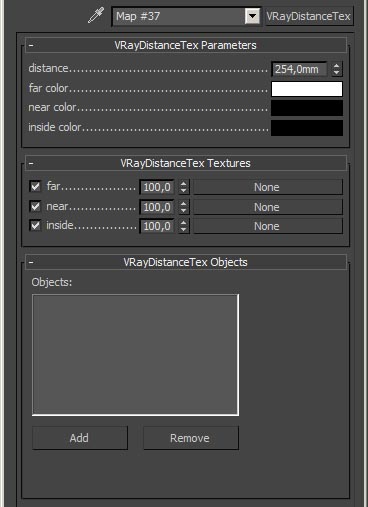
Параметры текстуры VRayDistanceTex расположены в трех свитках - VRayDistanceTex Parameters, VRayDistanceTex Textures и VRayDistanceTex Objects.
Рассмотрим подробнее параметры текстуры:
distance - задает радиус, вне которого все точки окрашиваются в far color
farcolor - цвет текстуры для точек, которые находятся на расстоянии больше радиуса, в который входят объекты, указанные в списке Objects.
nearcolor - цвет текстуры для точек, которые являются правильными за пределами объекта (ов), указанных в списке Objects. Для точек, которые находятся вне объектов, но не совсем рядом, их цвет будет определяться путем смешивания near color, far color и radius будет служить спад радиуса.
insidecolor - цвет текстуры для точек, которые являются правильными внутри объекта (ов), указанных в списке. Для точек, которые находятся внутри объектов, но не совсем рядом с ними цвета будет определяться путем смешивания данных из заданных параметров для inside color, far color и radius.
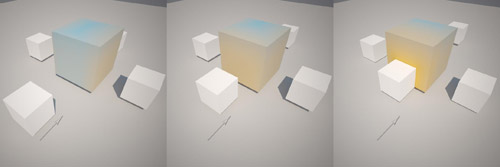
параметры far, near и inside для определенных текстур - здесь, вы можете указать, какие текстурные карты будут назначены каждому из параметров far color, near color и inside color. Вы можете настроить степень отображения текстуры.
Список объектов - вы можете добавить объекты, которые будут оказывать влияние на текстуру VRayDistanceTex.
Для примера действия текстуры VRayDistanceTex в анимации, вы можете загрузить небольшой пример - VRayDistanceTex_AnimSample_SQ1.mp4Благодаря этой текстуре, можно создавать необычные материалы, меняющие свои свойства в зависимости от положения объектов по отношению к объекту с материалом содержащим VRayDistanceTex.
Изменения в текстуре VRayHDRI map.
В V-Ray 2.0 значительно усовершенствованы методы и возможности применения текстур формата HDRI. Обновленная текстура VRayHDRI map, теперь поддерживает различные форматы HDRI и LDR изображений. Теперь, вы можете загружать файлы формата OpenEXR и использовать текстуру типа Tiled OpenEXR. При использовании Tiled OpenEXR текстуры, вы можете указать, какого размера будет текстура и очищать кэш после визуализации, при этом, текстура не загружается полностью, тем самым экономя оперативную память.
Для конвертации изображений в формат Tiled OpenEXR, вы можете воспользоваться инструментом img2tiledexr, доступной во внешних инструментах V-Ray.
Img2tiledexr можно вызвать:
- Для x86 системы: Пуск > Chaos Group > V-Ray Adv for 3dsmax XXXX for x86 > Tools > Image to tiled multiresolution EXR converter
- Для x64 системы: Пуск > Chaos Group > V-Ray Adv for 3dsmax XXXX for x64 > Tools > Image to tiled multiresolution EXR converter

Обновленная текстура VRayHDRI map, теперь представлена тремя свитками, в которых расположены параметры текстуры. В новой версии были добавлены следующие свитки параметров - Tiled textures options, Coordinates, и Noise.
Рассмотрим параметры текстуры VRayHDRI map:
Свиток Parameters
Bitmap - здесь вы можете указать путь к файлу текстуры. В обновленной текстуре VRayHDRI map, поддерживаются изображения следующих форматов: HDR, EXR, PNG, BMP, TGA, SGI, JPG, PIC, TIF, PSD, VRIMG. Специальный формат данных .IFL описывающий пути к каждому кадру секвенции, также поддерживается.
Изменения в Mapping type - теперь, все режимы проецирования текстур сгруппированы в едином раскрывающемся списке. Практически все типы проецирования координат оставлены без изменений, но тип проецирования ранее известный как Explicit map channel, теперь представлен в виде 3ds Max standard. Все параметры координат для этого типа, выставляются в свитке Coordinates.
Новый параметр Interpolation - с помощью этого параметра, вы можете выбрать, какой тип интерполяции текстуры будет использоваться при визуализации. На выбор предоставлено 4 типа интерполяции:
- Bilinear - значения в изображении интерполируются из четырех пикселей в растровом изображении. Это самый быстрый метод интерполяции, но результат не является точным и могут появиться артефакты, когда текстура используется для перемещения или визуализации Bump
- Bicubic - значения в изображении интерполируются от шестнадцати пикселей в растровом изображении. Это самый медленный метод, но результат выходит точным, с минимальным размытием (blur)
- Biquadratic - значения в изображении интерполируются из девяти пикселей в растровом изображении. Этот метод быстрее, чем Bicubic интерполяция, но изображение может быть сильно размытым
- Default -тип интерполяции выбирается автоматически в зависимости от растрового формата, чтобы соответствовать режиму 3ds Max standard. Для HDR и EXR изображений, рекомендуется использовать интерполяцию по методу Bilinear, и для всех других форматов - Bicubic.
Свиток Tiled texture options
Это новый свиток параметров для текстуры VRayHDRI map, в нем вы можете контролировать размер instance текстур, которые будут подгружаться при визуализации. Следует быть внимательнее, при изменении этого параметра в одной текстуре, он будет изменен для всех текстур VRayHDRI map.
Cache size - размер кэша, используемого для хранения текстур tiled OpenEXR. Размер исчисляется в мегабайтах (Mb). Когда этот кэш будет заполнен, уже отработанные и не используемые части текстуры будут удалены и заменены новыми.
Clear cache on render end - когда этот параметр активен, кэш tiled текстур будет очищаться. Это может быть полезно, если у вас небольшой объем оперативной памяти, но при повторных визуализациях этот параметр лучше не включать.
Свитки Coordinates и Noise аналогичны свиткам в стандартных текстурах 3ds Max. Остальные параметры текстуры VRayHDRI map, остались неизменными с предыдущей версии V-Ray 1.5.
Начиная с V-Ray 2.0, VRayHDRI загружает текстуру перед этапом загрузки геометрии сцены, это необходимо для определения области используемой текстуры. Текстуры, которые не нужны (например, потому, что их материалы не нужны для конкретного вида камеры) не будут загружены.
При использовании текстур формата OpenEXR, рекомендуется включать параметр Filter maps GI в свитке Global Svitches диалога Render Settings.
Новая текстура VRayGLSL
В V-Ray 2.0, появилась новая текстура - VRayGLSL texture. С помощью этой текстуры, вы можете использовать шейдеры GLSL в V-Ray. Эта текстура может быть визуализирована в слоте цвета материала и в материале VRayLightMTL.
Этот тип текстуры является первым этапом в реализации поддержки GLSL в V-Ray. В этой версии шейдеры компилируются в байт-код для программного обеспечения виртуальной машины, который затем интерпретируется. Из-за этого во время интерпретации, GLSL шейдеры возможно будут визуализироваться несколько медленнее, чем V-Ray шейдеры написанные на C + +. В будущих версиях V-Ray, шейдеры будут непосредственно компилироваться в машинный код для более быстрой визуализации.
На текущий момент, текстура V-RayGLSL доступна в Autodesk 3ds Max 2011 и выше.
Изменения в источниках света
Во второй версии V-Ray, источники света не претерпели кардинальных изменений, но был добавлен новый источник света - VrayAmbientLight. Основное назначение этого источника света - применение совместно с Ambient Occlusion и для большего контроля освещения от окружения.
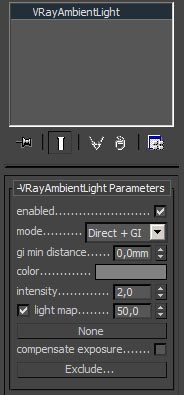
VRayAmbientLight содержит следующие параметры:
enabled - позволяет включать или отключать источник света.
mode - позволяет выбрать режим влияния методов освещения на VRayAmbientLight.
- Direct + GI - будет оказано влияние от прямого и глобального освещения
- Direct Light - будет оказывать влияние только прямое освещение
- GI - будет оказывать влияние на глобальное освещение
gi min distance - указывает расстояние от объектов, при котором не будет оказываться влияние VRayAmbientLight на GI
color - с помощью этого параметра, вы можете указать цвет для VRayAmbientLight. Чем ярче цвет, тем больший вклад будет внесен в сцену.
intensity - интенсивность источника света VRayAmbientLight
light map - позволяет указать текстуру для VRayAmbientLight
compensateexposure - позволяет компенсировать освещение при использовании VRayAmbientLight с VRayPhysicalCamera.

Новый источник света, можно комбинировать с VRayDirt для визуализации более точного эффекта Ambient Occlusion, при этом, получая больше возможностей по контролю.
Поддержка mental ray Arch & Design Shader в V-Ray 2.0
Среди всех новых возможностей V-Ray, есть одна, достаточно редко встречающаяся в обзорах - поддержка шейдеров mental ray renderer. С выходом второй версии V-Ray, пользователи mental ray могут использовать базовые возможности универсального шейдера Arch & Design при визуализации сцены средствами V-Ray.
Об этом достаточно мало написано информации, и скорей всего будет посвящена отдельная статья, а здесь, мы рассмотрим самые базовые возможности шейдера, поддерживаемые V-Ray.
Казалось бы, вот она, отличная возможность - поддержка шейдера стороннего движка визуализации, но учитывая, что это совершенно разные движки визуализации и подход к реализации моделей освещения и затенения в них отличается значительно, то здесь будет огромное количество препятствий для постоянного применения шейдеров mental ray при визуализации средствами V-Ray.
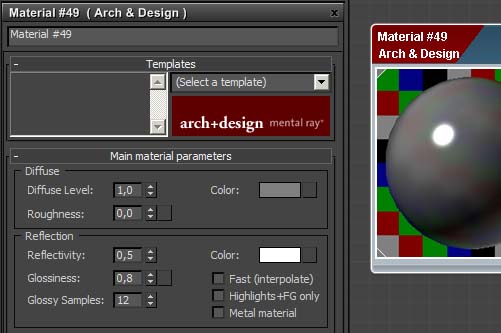
Для этой статьи, были проведены несколько тестов, демонстрирующих поддержку базовых возможностей шейдера Arch & Design. Первый тест, был посвящен визуализации шейдера без активных отражений и преломлений, только цвет Diffuse.
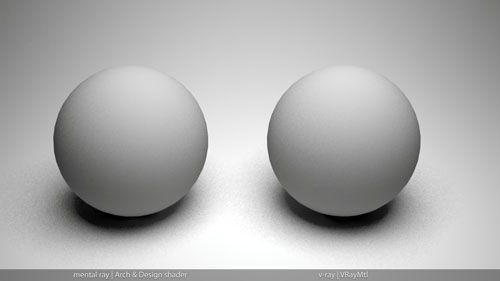
Как видно из представленной выше иллюстрации, V-Ray отлично визуализирует шейдер Arch & Design со стандартными параметрами и отключенными Reflections & Refractions. Результат практически идентичен материалу VRayMtl.
Следующий тест, посвящен отражениям поверхности. По умолчанию, когда значения отражений заданы не на 100%, шейдер визуализируется достаточно корректно.

Пример визуализации отражений в Arch & Design shader с помощью V-Ray.
Но стоит увеличить отражения до максимума, V-Ray, при визуализации Arch & Design shader начинает выдавать совершенно иной результат, не присущий заданным параметрам. Есть способ решения проблемы с отражениями. Необходжимо изменить кривую BRDF и "выпрямить" её от 1.0 до 1.0.

Поэтому, если вы хотите визуализировать объект с Arch & Design shader, будьте внимательны.
Следующий пример - преломления. Модель преломлений, реализованная в Arch & Design shader, отлично визуализируется с помощью V-Ray, за исключением проблем, связанных с визуализацией теней. Тени от прозрачных объектов с шейдером Arch & Design не визуализируются в V-Ray (при применении параметров по умолчанию).


При визуализации матовых поверхностей с Glossy samples, V-Ray отлично справляется как при использовании V-Ray Mtl, так и с Arch & Design shader
В преломляющих средах, также поддерживается создание шейдера с матовыми свойствами и указанием Glossy samples для Refraction.

Но здесь, вы также получаете проблему с формированием теней от объектов, как и при визуализации шейдера со 100% прозрачностью. Ее можно решить аналогичным способом - использовать параметр Refract light and generate Caustic effects вместо Use Transparent Shadows.

Визуализация шейдера Arch & Design, с процедурной текстурной картой в канале Diffuse.
Если в вашем шейдере используются текстуры, то при визуализации шейдера Arch & Design и текстур средствами V-Ray, не возникнет больших проблем. Все стандартные процедурные и растровые текстуры, практически полностью поддерживаются V-Ray и могут быть визуализированы в составе Arch & Design shader.
Итак, если вы получили сцену, изначально созданную под визуализацию с помощью mental ray, и в ней используется шейдер Arch & Design, вы сможете её отвизуализировать с помощью V-Ray. Но стоит быть внимательным, при визуализации объектов с прозрачными материалами или зеркальными поверхностями, эти типы поверхностей пока не реализованы полностью в поддержке Arch & Design shader средствами V-Ray.
Что же касается поддержки Arch & Design shader в V-Ray RT, то про это можно забыть сразу, к сожалению, этот шейдер практически никак не поддерживается в V-Ray RT.
Более детально, о поддержке в V-Ray шейдеров mental ray, мы поговорим в одной из следующих статей, а пока мы подведем краткие итоги сегодняшней статьи.
Новая версия V-Ray, сейчас достаточно хорошо представлена на рынке систем визуализации, разработчики выпустили новый продукт, и постарались оставить привычные для большинства пользователей возможности, совместив их с новыми функциями и инструментами.
Новые возможности для создания материалов, на первый взгляд, могут показаться ненужными или просто могут быть незамечены пользователями, но если внимательно присмотреться, вы получаете больше возможностей по настройке и созданию самых разнообразных материалов.
Благодаря оптимизации материалов и текстур V-Ray, увеличена скорость визуализации даже самых сложных материалов.
В следующей статье, мы рассмотрим изменения и новые параметры, появившихся в глобальных настройках V-Ray.
